老司机教你电脑没有声音怎么办
- 分类:Win7 教程 回答于: 2018年12月08日 19:50:00
电脑给我们带来方便的同时也带来了很多奇怪问题,昨天电脑还好好的,今天早上想看个视频,可是怎么弄电脑都没有声音。遇到这种情况该如何处理呢?今天,小编就和大家一块来解决电脑没有声音的问题
大家有没有遇到电脑没有声音的情况呢?近来有些网友反应再使用电脑的过程中电脑没有声音了。这是怎么回事呢?有什么解决方法吗?对此,我给大家带来了电脑没有声音的详细解决方法,希望能帮助到各位
1、首先要检查一下硬件问题,要排除连接错误和硬件损坏的问题。然后再考虑是不是系统缺少声卡驱动。
在计算机上右击,选择属性。进入计算机属性。
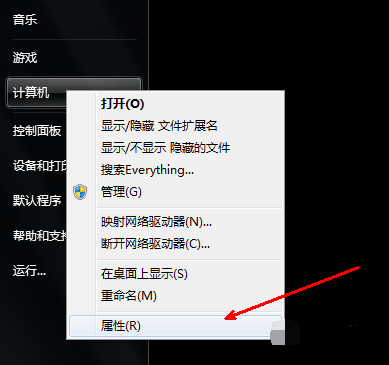
电脑没声音如何恢复图-1
2、在属性页中,点击左边的设备管理器选项。
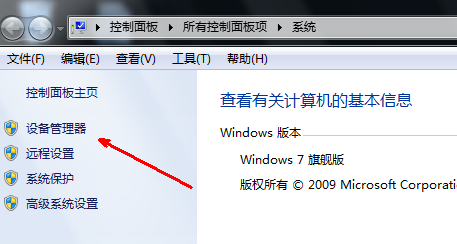
电脑没有声音图-2
3、在设备管理器中,列出了电脑的所有硬件,其中在声音视频和游戏控制器选项中,包含了声卡驱动的信息。用鼠标点击一下前面的小三角。
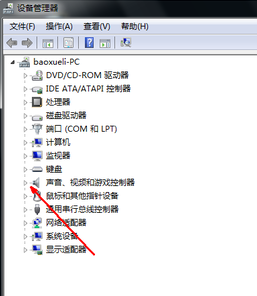
电脑没有声音图-3
4、如果里面出现一个黄色的问号,说明系统缺少声卡驱动,需要你下载并安装驱动才能使电脑发出声音。
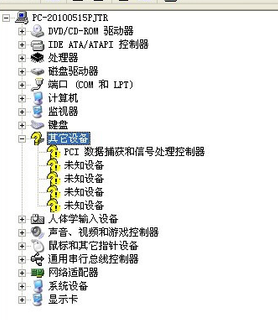
电脑没有声音如何处理图-4
6、下载安装万能声卡驱动,安装之后重启就可以恢复正常的声音了。
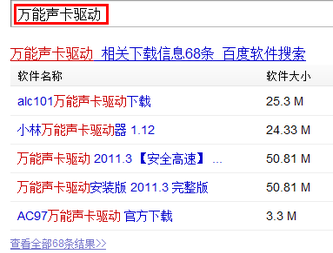
电脑没有声音图-5
 有用
26
有用
26


 小白系统
小白系统


 1000
1000 1000
1000 1000
1000 1000
1000 1000
1000 1000
1000 1000
1000 1000
1000 1000
1000 1000
1000猜您喜欢
- 网络连接不上,小编教你网络连接不上显..2018/10/06
- win7重装系统后无法连接到网络的解决..2022/01/09
- 360系统重装大师安装win7系统步骤..2022/06/13
- 笔记本电脑怎么重装系统windows7的教..2022/01/13
- 无线路由器桥接,小编教你桥接教程..2018/08/22
- 联想g455声卡驱动,小编教你安装声卡驱..2018/09/13
相关推荐
- 小白u盘重装系统步骤win72022/09/22
- 在msdn下载win7系统的方法2021/12/25
- 新手重装系统win7教程2023/04/15
- win7正版系统下载安装教程图解..2022/12/22
- 技术编辑教您cdr文件打开错误怎么办..2019/03/01
- 鼠标右键菜单清理,小编教你怎么清理鼠..2018/07/20

















